WindowsでWebサーバ構築!IISの設定方法について
- 2021.12.06
- 開発系

みなさん、こんにちは。
本日はWindows10でWebサーバを立ててみたいと思います。
取り上げるアプリケーションは、Microsoftから提供されている「IIS(Internet Information Services)」です。
IISをインストールしよう
先ずはIISをインストールしてみましょう。
① Windowsキー + R → control と入力し、「コントロールパネル」を開きます。
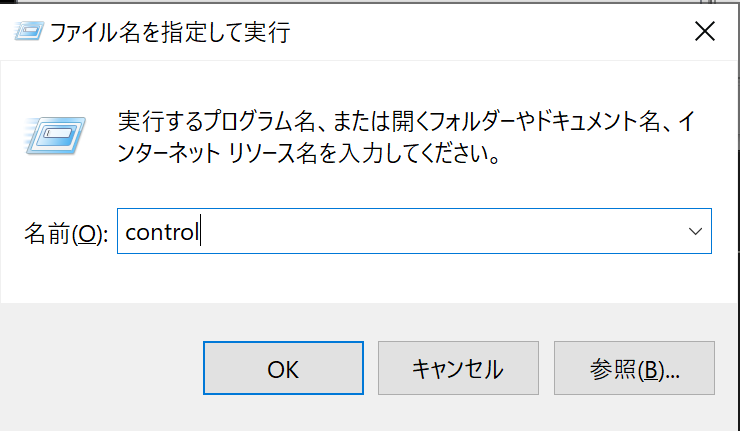
②コントロールパネルの「プログラム」をクリックします。
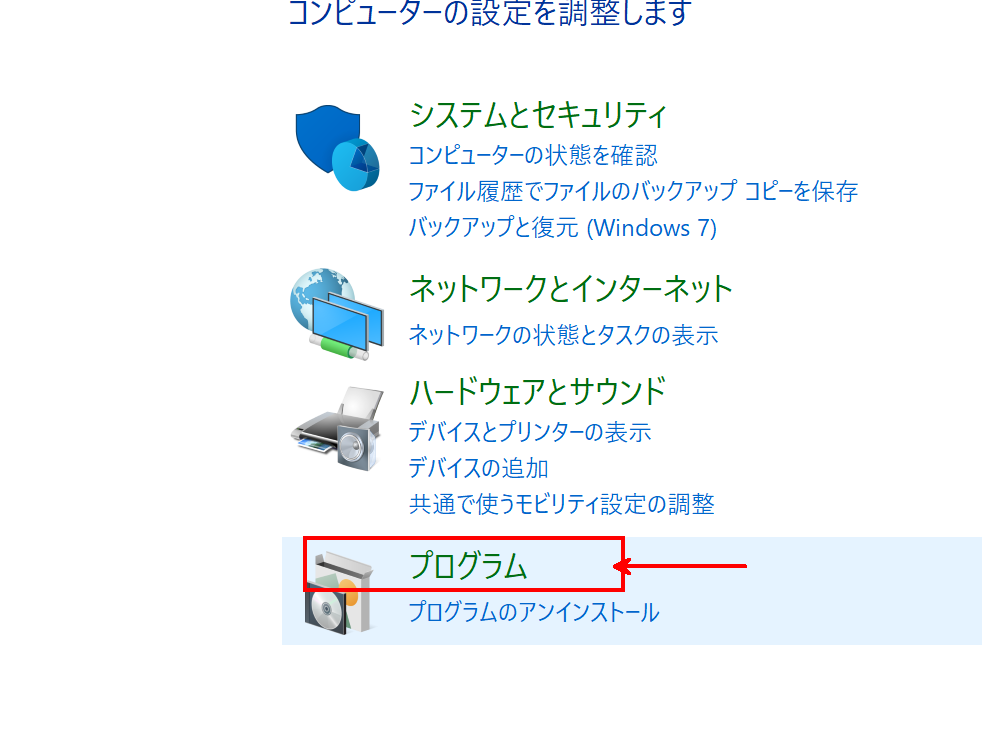
③プログラムと機能の「Windowsの機能の有効化または無効化」をクリックします。
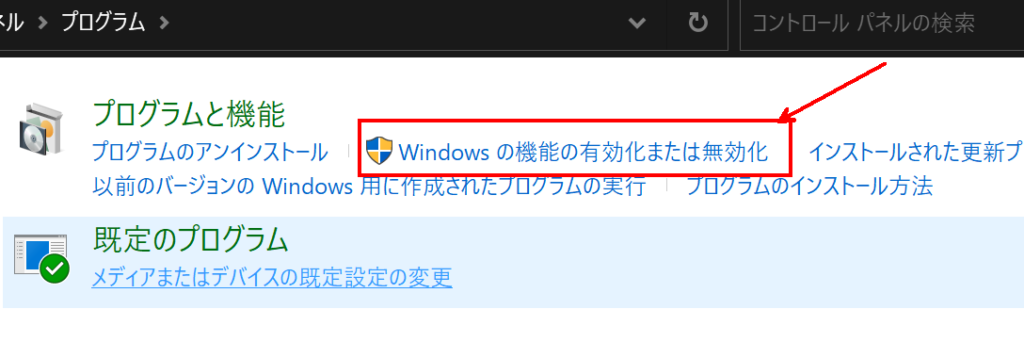
④インターネット インフォメーション サービスをクリックします。
このとき、Web管理ツールにチェックが入っていることを確認しましょう。

⑤チェックを入れたら「OK」をクリックします。再起動が掛かるので、暫く待ちましょう。
⑥正しくインストールされたかをチェックします。
「コンピュータの管理」を開きます(Windows + X :コンピュータの管理)
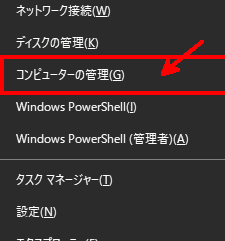
⑦左側のタブ「サービスとアプリケーション」の中に「IISマネージャ」が入っていれば、一先ずはインストール完了です。
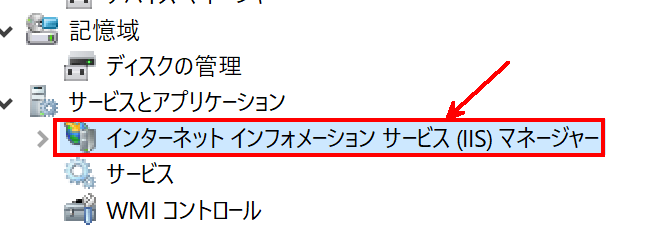
補足
以下が「IISマネージャ」の画面です。
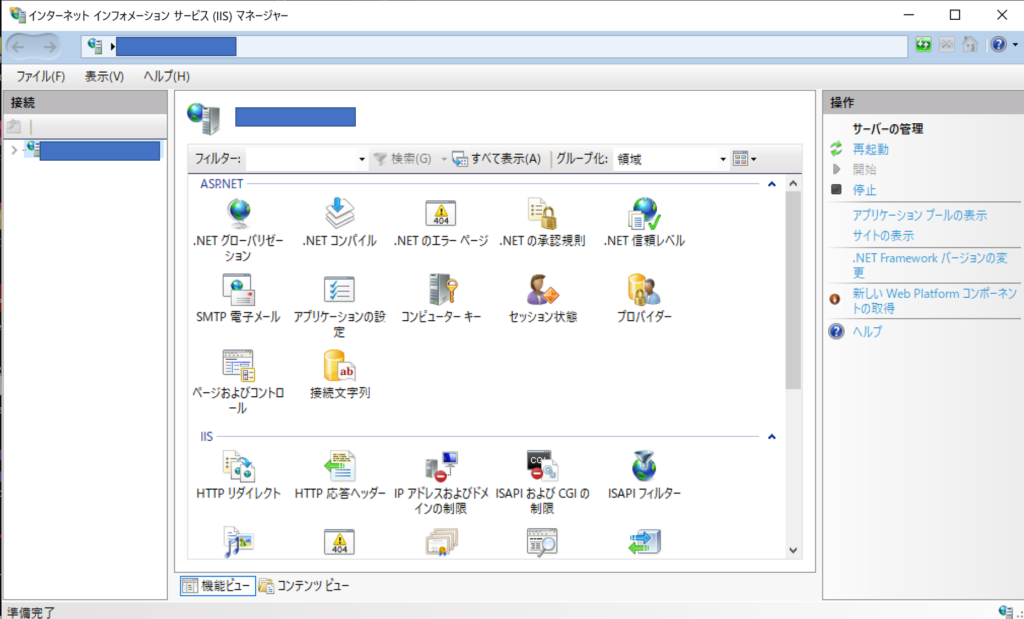
こちらの画面は「Windowsキー + R」 → 「inetmgr」と入力しても開くことができます。
今後よく利用する場合は、ショートカットを作っておくと良いでしょう。

今回は以上です!
ではまた!
-
前の記事

Windows10 インストールメディアの作り方 2021.11.25
-
次の記事

Windows10でFTPサーバを使ってみよう!~IIS FTP機能インストール編 2021.12.06

